Noguris no tā, ka jūs iegūstat pārmērīgu daudzumu surogātpastusavu pastkastīti ikdienā? Diemžēl Outlook raksturīgā surogātpasta filtrēšanas sistēma nav pietiekami efektīva, lai identificētu nevēlamās vēstules, kā arī nepiedāvā ērtu veidu, kā surogātpasta vēstules pārvietot uz lietotāja definētām īpašām mapēm. Tas liek smagajiem Outlook lietotājiem apsvērt trešo pušu iespējas, lai pareizi identificētu, filtrētu un pārvietotu surogātpasta vēstules uz īpašu mapi ar iespējām, lai ar vienu klikšķi pārvaldītu un izdzēstu liekās vēstules.
Surogātpasta lasītājs ir pievienojumprogramma Outlook, kas piedāvā daudzlīmeņusurogātpasta filtrēšanas risinājums surogātpasta atrašanai. Atbalstot plaši izmantotos pasta protokolus - POP, IMAP, Exchange, HTTP, tas var filtrēt nevēlamās vēstules no visu veidu pastkastēm, kuras esat konfigurējis programmā Outlook. Surogātpasta filtrēšanas sistēma ir balstīta uz Bajesijas algoritmu, kas meklē noteiktas frāzes, vārdus, saites un citas rakstzīmes, kuras parasti izmanto surogātpasta izplatītāji un ir sistēmas automātiski ģenerētos e-pastos. Tālāk varat piemērot pielāgotu surogātpasta filtru slāni, nosakot baltu un melnu surogātpasta sūtītāju e-pasta adrešu sarakstu.
Pēc instalēšanas tā pievienos jaunu cilniko sauc par surogātpastu lasītāju lentē. Atverot programmu Outlook, tā automātiski sāks pārbaudīt surogātpasta ziņojumu noklusējuma iesūtnes mapi un parādīs paziņojumus par kopējo surogātpastu skaitu, kas tika atrasts pirmās skenēšanas laikā.
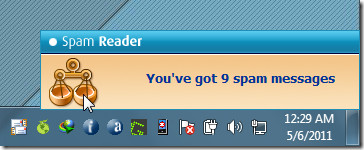
Kad sākotnējais skenēšanas process ir pabeigts,pārejiet uz cilni Spam Reader un atveriet jaunizveidoto mapi Spam, lai atzīmētu “parastos e-pastus” kā “labus e-pastus”, noklikšķinot uz atbilstošās pogas sadaļā Atzīmēt ziņojumus. Blakus tam, Mēstule ir pieejama opcija, lai iesūtnē esošās vēstules atzīmētu kā surogātpastu. Papildus noklusējuma iesūtnes mapes pārbaudei tas ļauj arī pārbaudīt citas Outlook pasta mapes, vai nav surogātpasta.

Iespēja Test Message parādīs iemeslusziņojums tika atzīmēts kā mēstule. Tajā ir uzskaitītas visas frāzes, vārdi, saites un cits saturs, kas ietverts atlasītajā e-pastā un kas filtrēts pēc Bajesijas filtrēšanas tehnikas.
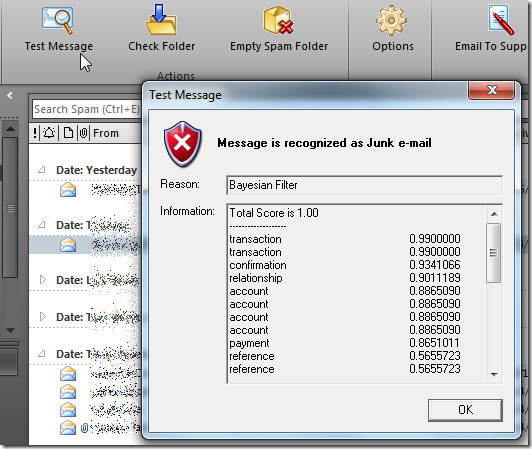
Lai noņemtu visus surogātpastus no mapes Mēstulesmapē noklikšķiniet uz Dzēst surogātpasta mapi un skenējiet pasta mapes atkārtoti. Izmantojot opcijas, varat mainīt noklusējuma surogātpasta mapes atrašanās vietu un mainīt citas ar surogātpastu saistītās iespējas, piemēram, automātiski atzīmēt visus surogātpasta ziņojumus kā Lasīt un iespējot vai atspējot darbvirsmas paziņojumus. Surogātpasta filtru opcijas ir atrodamas frāzes filtrā, kur varat mainīt filtrēšanas iestatījumus. Blakus tam varat izveidot balto un melno sarakstu konkrētām sūtītāju e-pasta adresēm.
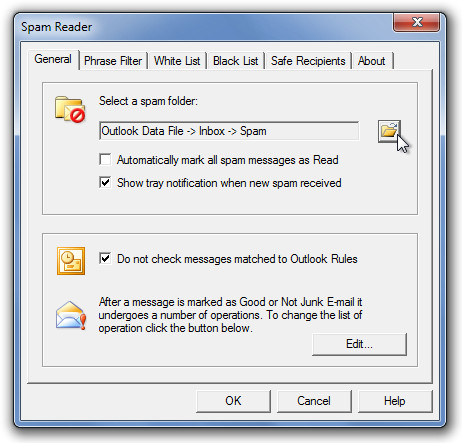
Tas darbojas visās Outlook versijās. Mēs to veiksmīgi pārbaudījām programmā Outlook 2010. Tiek atbalstīti gan 32 bitu, gan 64 bitu izdevumi.
Lejupielādējiet mēstuļu lasītāju





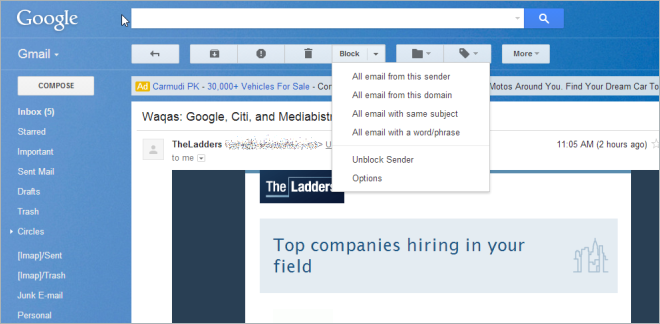







Komentāri